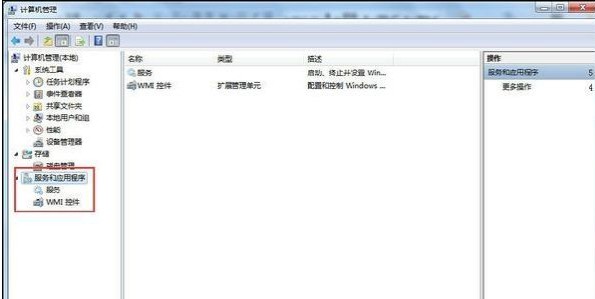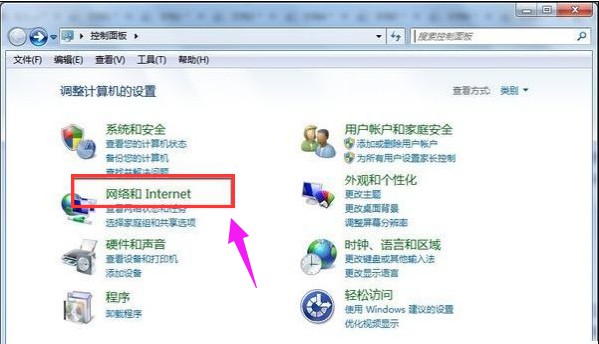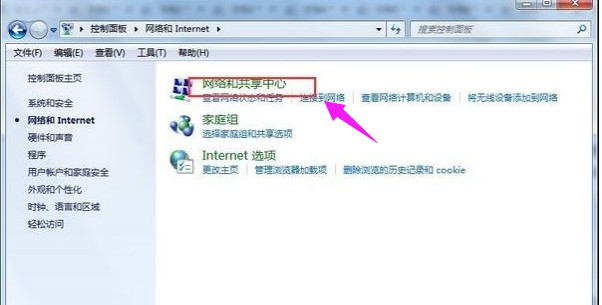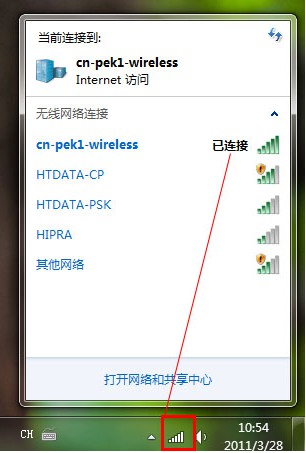如何使用笔记本连接无线上网?
如何使用笔记本连接无线上网?
无线网络的出现给我们的生活带来了巨大的方便,笔记本也在用户中越来越普及。如果是刚买的笔记本应该有内置无线网卡的,现在的笔记本几乎都带。那么笔记本如何连接无线上网呢?下面,IT技术资料分享网小编就给大家演示笔记本实现无线上网的操作过程,我们一起来看看。
如何使用笔记本无线上网
在笔记本的桌面,右击“计算机”图标,选择“管理”选项打开,
在“计算机管理”页面左侧选择“系统工具”、“设备管理器”,
双击打开“设备管理器”。然后选择“网络适配器”并展开,
就可以检查笔记本无线网卡的状态。
如果图标上有黄色叹号,说明无线网卡安装有问题,可以重新安装无线网卡驱动。
在“计算机管理”页面左侧,选择“服务和应用程序”选项,
点击展开,选择“服务”选项,在打开的右侧界面中,找到“Wireless Zero Configeration”,
检查是否已经启动,如果没有启动的话,鼠标右击这个程序选择“启动”选项
关闭“计算机管理”窗口,回到 电脑桌 面,点击“开始”、“控制面板”,进入“控制面板”页面,
选择“网络和Internet”选项并打开,然后选择“网络和共享中心”并打开,
在打开的界面中,右击“无线网络连接”,选择“属性”,在打开的对话框中,
选择“无线网络配置”,然后,勾选“用Windows配置我的无线网络设置”。
设置好之后,返回到之前页面,右击“无线网络连接”,选择“查看可用无线连接”。
也可以直接点击笔记本桌面右下角的“无线网络”连接图标,这样就可以显示可以使用的无线网络名称,
选择无线网络名称,然后输入密码就可以使用了。
以上就是IT技术资料分享网小编给大家分享的笔记本实现无线上网的操作过程了,希望对大家有所帮助。在使用的过程中如果有什么问题你可以联系小编QQ:1539995615 为你提供解决方案
| 上一篇: 如何关闭win7的系统还原功能? | 下一篇: 电脑使用技巧:如何设置共享文件夹权限 |